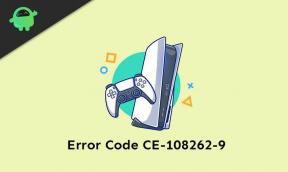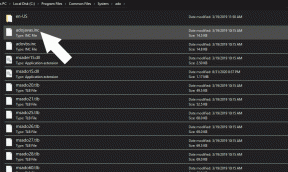Διόρθωση: Σφάλμα εξόδου από την εφαρμογή Monster Hunter Rise Fatal
μικροαντικείμενα / / July 07, 2022
Monster Hunter Rise είναι ένα από τα καλύτερα στην κατηγορία βιντεοπαιχνίδια δράσης ρόλων από την Capcom για Nintendo Switch και Windows. Πρόσφατα, το Sunbreak DLC έχει κυκλοφορήσει ως μέρος του κύριου τίτλου. Αν και το παιχνίδι πάει πολύ καλά και έχει λάβει συντριπτικά θετικές κριτικές στο Steam, κατά κάποιο τρόπο αυτό το νέο DLC προβληματίζει πολύ. Εν τω μεταξύ, το Monster Hunter Rise Fatal Application Exit Error εμφανίζεται στους ατυχείς παίκτες υπολογιστή κατά την εκκίνηση.
Τώρα, εάν είστε και εσείς ένα από τα θύματα που αντιμετωπίζουν ένα τέτοιο σφάλμα, τότε μην ανησυχείτε. Εδώ έχουμε μοιραστεί μερικές πιθανές λύσεις για εσάς που θα σας βοηθήσουν πολύ. Σύμφωνα με πολλαπλές αναφορές στο διαδίκτυο, πολλοί παίκτες αντιμετωπίζουν αυτό το ίδιο είδος σφάλματος, το οποίο γίνεται ένα ευρέως διαδεδομένο ζήτημα σε σύντομο χρονικό διάστημα. Οι παίκτες που επηρεάζονται δεν μπορούν να μάθουν τον πραγματικό λόγο πίσω από αυτό το σφάλμα, επειδή δεν προσδιορίζει κάτι που πρέπει να διορθωθεί. Ευτυχώς, έχουμε κάποιες διορθώσεις παρακάτω.

Περιεχόμενα σελίδας
-
Διόρθωση: Σφάλμα εξόδου από την εφαρμογή Monster Hunter Rise Fatal
- 1. Εκτελέστε το παιχνίδι σε λειτουργία συμβατότητας
- 2. Απενεργοποιήστε τη βελτιστοποίηση πλήρους οθόνης
- 3. Ενημερώστε τα Windows
- 4. Επαλήθευση και επιδιόρθωση αρχείων παιχνιδιού
- 5. Εγκαταστήστε ξανά το παιχνίδι
Διόρθωση: Σφάλμα εξόδου από την εφαρμογή Monster Hunter Rise Fatal
Αν μιλάμε για τους πιθανούς λόγους, τότε είναι υψηλές οι πιθανότητες να προκύψουν προβλήματα με τα εγκατεστημένα αρχεία παιχνιδιού, που σχετίζονται με το DirectX διενέξεις, ασυμβίβαστο σύστημα Windows, παρωχημένο ή λείπει πρόγραμμα οδήγησης γραφικών κ.λπ. μπορεί να προκαλέσουν τέτοιο μοιραίο σφάλμα εξόδου από την εφαρμογή οτιδήποτε. Τώρα, χωρίς να χάσουμε άλλο χρόνο, ας πηδήξουμε σε αυτό.
1. Εκτελέστε το παιχνίδι σε λειτουργία συμβατότητας
Πρώτα απ 'όλα, θα πρέπει να δοκιμάσετε να εκτελέσετε τον τίτλο Monster Hunter Rise στη λειτουργία συμβατότητας στον υπολογιστή για να βεβαιωθείτε ότι δεν υπάρχει πρόβλημα με τη συμβατότητα του συστήματος και του παιχνιδιού. Μπορείτε να ακολουθήσετε τα παρακάτω βήματα για να το κάνετε.
- Κάντε δεξί κλικ στο Monster Hunter Rise αρχείο συντόμευσης exe στον υπολογιστή σας.
- Τώρα, επιλέξτε Ιδιότητες > Κάντε κλικ στο Συμβατότητα αυτί.
- επιτρέπω ο Εκτελέστε αυτό το πρόγραμμα σε λειτουργία συμβατότητας για: πλαίσιο ελέγχου κάτω από το Λειτουργία συμβατότητας επιλογή.
- Μπορείτε να επιλέξετε Windows 7/8 από το αναπτυσσόμενο μενού και κάντε κλικ στο Ισχύουν.
- Κάντε κλικ στο Εντάξει για να αποθηκεύσετε τις αλλαγές και να επανεκκινήσετε τον υπολογιστή σίγουρα.
2. Απενεργοποιήστε τη βελτιστοποίηση πλήρους οθόνης
Μπορεί επίσης να είναι πιθανό κατά κάποιο τρόπο η βελτιστοποίηση πλήρους οθόνης εντός του παιχνιδιού με το σύστημα Windows να ενοχλεί κατά κάποιον τρόπο το παιχνίδι να ξεκινήσει σωστά. Επομένως, φροντίστε να απενεργοποιήσετε την επιλογή βελτιστοποίησης πλήρους οθόνης για τον τίτλο Monster Hunter Rise για να διορθώσετε το πρόβλημα. Ορισμένοι επηρεασμένοι παίκτες βρήκαν αυτό το κόλπο χρήσιμο. Να κάνω αυτό:
- Ανοιξε το Ατμός πελάτη στον υπολογιστή > Κάντε κλικ στο Βιβλιοθήκη.
- Κάντε δεξί κλικ επί Monster Hunter Rise > Κάντε κλικ στο Διαχειρίζονται.
- Επιλέγω Περιήγηση σε τοπικά αρχεία > Μετάβαση στο Monster Hunter Rise εγκατεστημένη τοποθεσία.
- Τώρα, κάντε δεξί κλικ επί MonsterHunterRise.exe > Επιλέξτε Ιδιότητες.
- Κάνε κλικ στο Συμβατότητα καρτέλα > Κάντε κλικ στο Απενεργοποιήστε τις βελτιστοποιήσεις πλήρους οθόνης πλαίσιο ελέγχου για να το ενεργοποιήσετε.
- Μόλις τελειώσετε, κάντε κλικ στο Ισχύουν και μετά Εντάξει για να αποθηκεύσετε τις αλλαγές.
- Τέλος, ελέγξτε ξανά για το Monster Hunter Rise Fatal Application Exit Error εάν εμφανίζεται ή όχι.
3. Ενημερώστε τα Windows
Μερικές φορές μια παρωχημένη έκδοση ή έκδοση του λειτουργικού συστήματος των Windows μπορεί τελικά να προκαλέσει πολλαπλά προβλήματα με την εκκίνηση των παιχνιδιών. Φροντίστε να ελέγξετε για την πιο πρόσφατη ενημέρωση συστήματος και να την εγκαταστήσετε. Να κάνω αυτό:
- Πάτα το Windows + I πλήκτρα συντόμευσης για να ανοίξετε το Ρυθμίσεις των Windows μενού.
- Κάντε κλικ στο Ενημερωμένη έκδοση για Windows από το αριστερό παράθυρο > Κάντε κλικ στο Ελεγχος για ενημερώσεις.

- Εάν υπάρχει διαθέσιμη ενημέρωση, φροντίστε να επιλέξετε Λήψη και εγκατάσταση.
- Περιμένετε να ολοκληρωθεί η διαδικασία ενημέρωσης.
- Εάν το σύστημα σας ζητήσει να επανεκκινήσει τον υπολογιστή σας, μπορείτε να το κάνετε για να εφαρμόσετε αλλαγές.
Θα πρέπει επίσης να δοκιμάσετε να ακολουθήσετε τα παρακάτω βήματα για να ελέγξετε εύκολα για πρόσθετες ενημερώσεις λογισμικού ή προγραμμάτων οδήγησης στο σύστημα. Μερικές φορές η Microsoft εκδίδει μερικές ενημερώσεις σιωπηλά στην ενότητα Πρόσθετες επιλογές και όχι απευθείας στην ενότητα του Windows Update.
- Κατευθυνθείτε προς Ενημερωμένη έκδοση για Windows στο αριστερό παράθυρο > Κάντε κλικ στο Προχωρημένες επιλογές.
- Τώρα, μετακινηθείτε προς τα κάτω και βρείτε το Επιπλέον επιλογές Ενότητα.
- Κάντε κλικ στο Προαιρετικές ενημερώσεις > Εάν υπάρχει διαθέσιμη ενημέρωση, φροντίστε να επιλέξετε την ενημέρωση.
- Στη συνέχεια κάντε κλικ στο Λήψη & Εγκατάσταση > Περιμένετε να ολοκληρωθεί η ενημέρωση.
- Τέλος, επανεκκινήστε τον υπολογιστή για να εφαρμόσετε αμέσως τις αλλαγές.
4. Επαλήθευση και επιδιόρθωση αρχείων παιχνιδιού
Μπορείτε να δοκιμάσετε να επαληθεύσετε και να επιδιορθώσετε τα εγκατεστημένα αρχεία παιχνιδιού στον υπολογιστή μέσω του προγράμματος-πελάτη Steam για να βεβαιωθείτε ότι δεν υπάρχει πρόβλημα με τα κατεστραμμένα ή τα αρχεία παιχνιδιού που λείπουν. Καθώς η διαδικασία είναι αρκετά απλή και το Steam launcher προσφέρει το ίδιο, μπορείτε να ακολουθήσετε τα παρακάτω βήματα για να την εκτελέσετε.
- Εκκινήστε το Ατμός πελάτης > Κάντε κλικ στο Βιβλιοθήκη.
- Κάντε δεξί κλικ επί Monster Hunter Rise από τη λίστα των εγκατεστημένων παιχνιδιών.
- Τώρα, κάντε κλικ στο Ιδιότητες > Μετάβαση στο Τοπικά Αρχεία.

Διαφημίσεις
- Κάντε κλικ στο Επαληθεύστε την ακεραιότητα των αρχείων παιχνιδιού.
- Περιμένετε να ολοκληρωθεί η διαδικασία > Βεβαιωθείτε ότι έχετε επανεκκινήσει τον υπολογιστή για να εφαρμόσετε αλλαγές για να ελέγξετε εάν το Σφάλμα εξόδου της εφαρμογής Monster Hunter Rise Fatal εξακολουθεί να σας ενοχλεί ή όχι.
5. Εγκαταστήστε ξανά το παιχνίδι
Εάν καμία από τις μεθόδους δεν λειτούργησε για εσάς, θα πρέπει να δοκιμάσετε να απεγκαταστήσετε και να επανεγκαταστήσετε το παιχνίδι Monster Hunter Rise στον υπολογιστή για να ανανεώσετε τον πλήρη φάκελο εγκατάστασης του παιχνιδιού. Λοιπόν, γνωρίζουμε ότι η επανεγκατάσταση παιχνιδιών δεν θα είναι αρκετά εύκολη για όλους, δεν υπάρχει τίποτα να κάνετε στο τέλος σας ως τελική λύση. Να το πράξουν:
- Εκκινήστε το Πελάτης Steam στον υπολογιστή σας > Μετάβαση σε Βιβλιοθήκη.
- Επόμενο, κάντε δεξί κλικ στο Monster Hunter Rise παιχνίδι από τη λίστα.
- Παω σε Διαχειρίζονται > Επιλέξτε Απεγκατάσταση. [Μπορείτε να ανακατευθυνθείτε στον Πίνακα Ελέγχου > Απεγκατάσταση διεπαφής προγράμματος]
- Εδώ διπλό κλικ στο Monster Hunter Rise παιχνίδι και κάντε κλικ στο Απεγκατάσταση πάλι.
- Εάν σας ζητηθεί, ακολουθήστε τις οδηγίες που εμφανίζονται στην οθόνη για να ολοκληρώσετε τη διαδικασία απεγκατάστασης.
- Μόλις τελειώσετε, φροντίστε να επανεκκινήσετε τον υπολογιστή σας για να εφαρμόσετε τις αλλαγές αμέσως.
- Τέλος, ανοίξτε τον πελάτη Steam και εγκαταστήστε ξανά το παιχνίδι Monster Hunter Rise χρησιμοποιώντας τον ίδιο λογαριασμό Steam.
- Τελείωσες. Οι πιθανότητες είναι μεγάλες ότι το Monster Hunter Rise Fatal Application Exit Error έχει διορθωθεί τώρα.
Αυτό είναι, παιδιά. Υποθέτουμε ότι αυτός ο οδηγός ήταν χρήσιμος για εσάς. Για περαιτέρω απορίες, μπορείτε να σχολιάσετε παρακάτω.